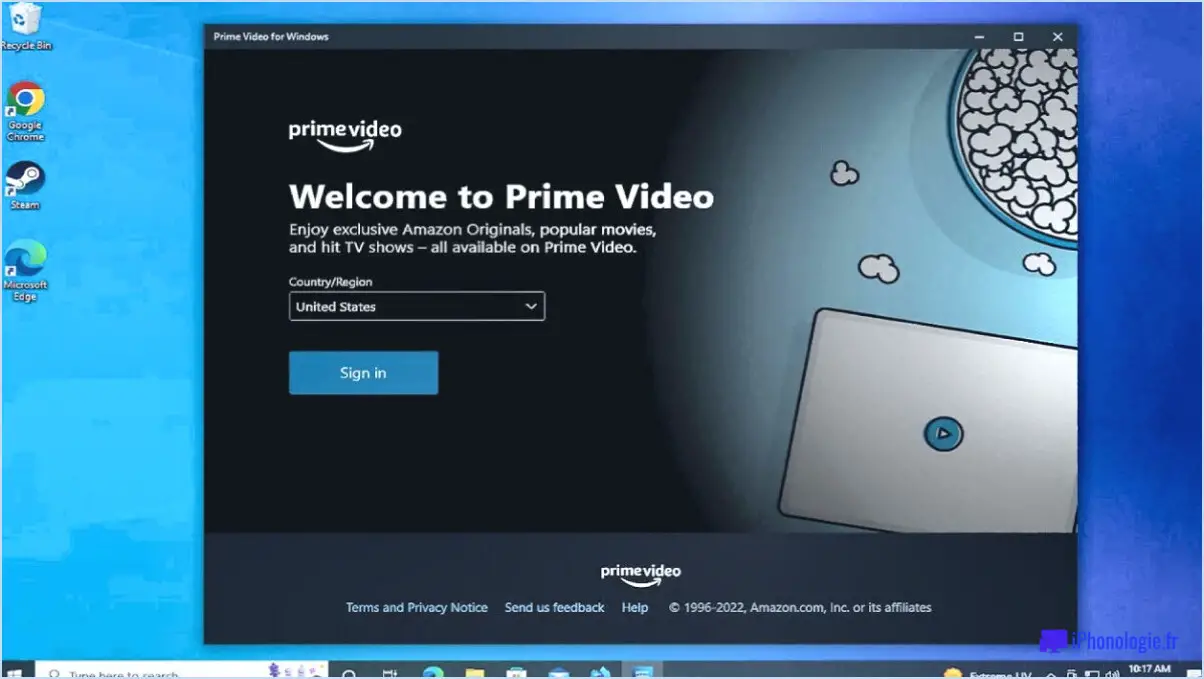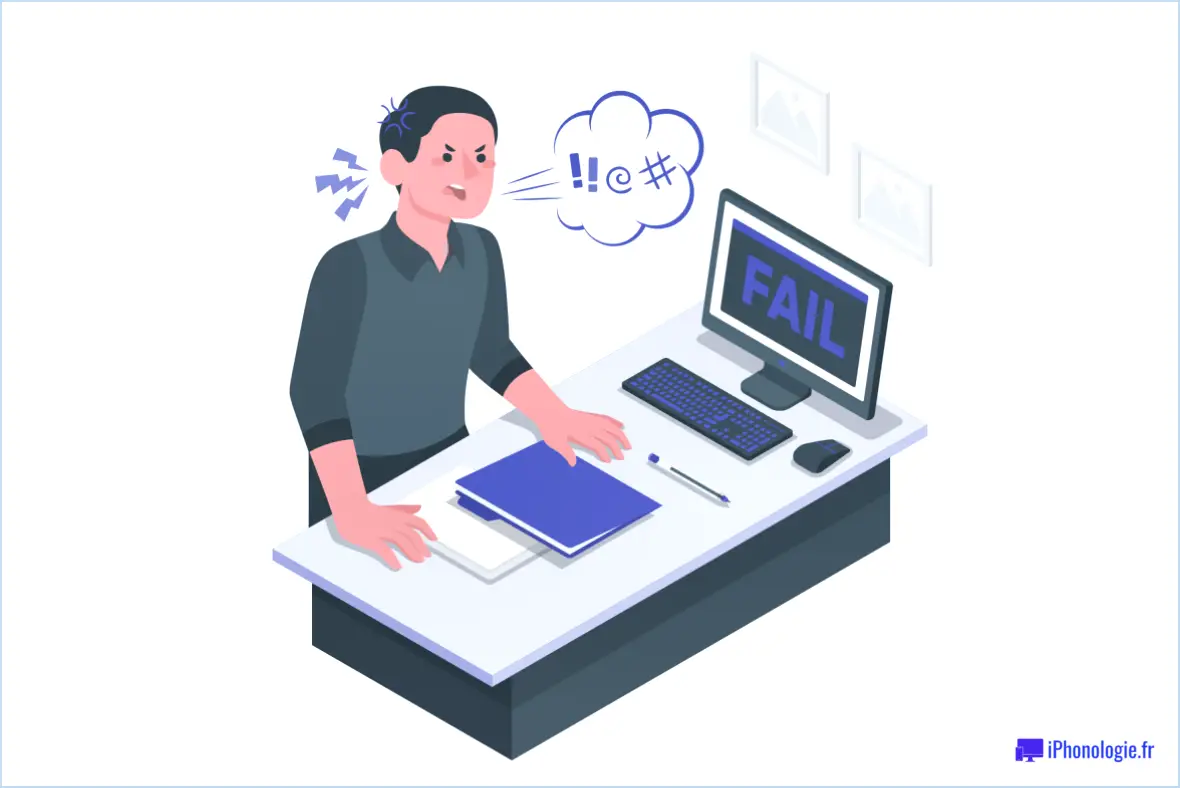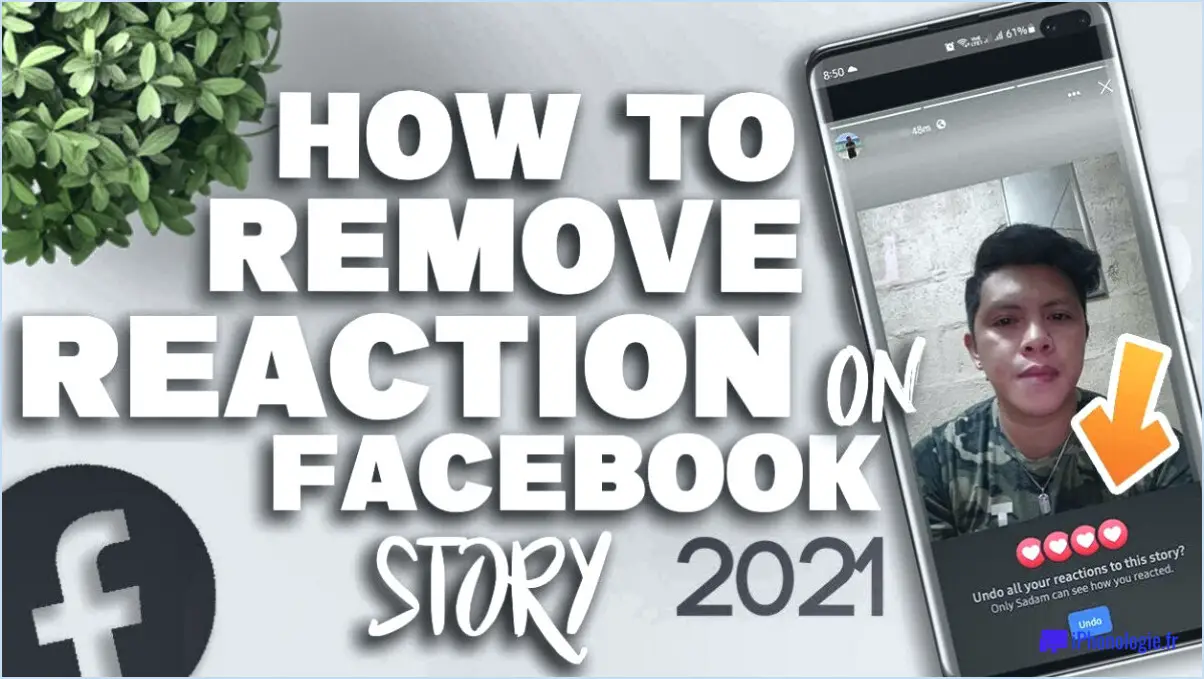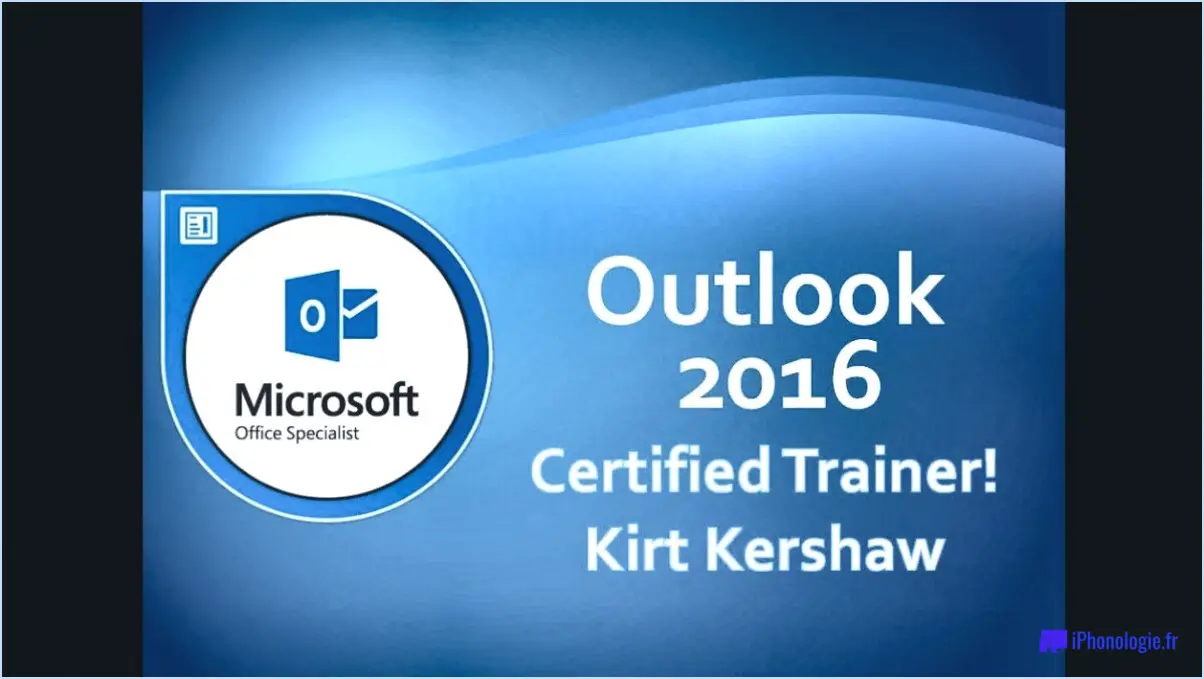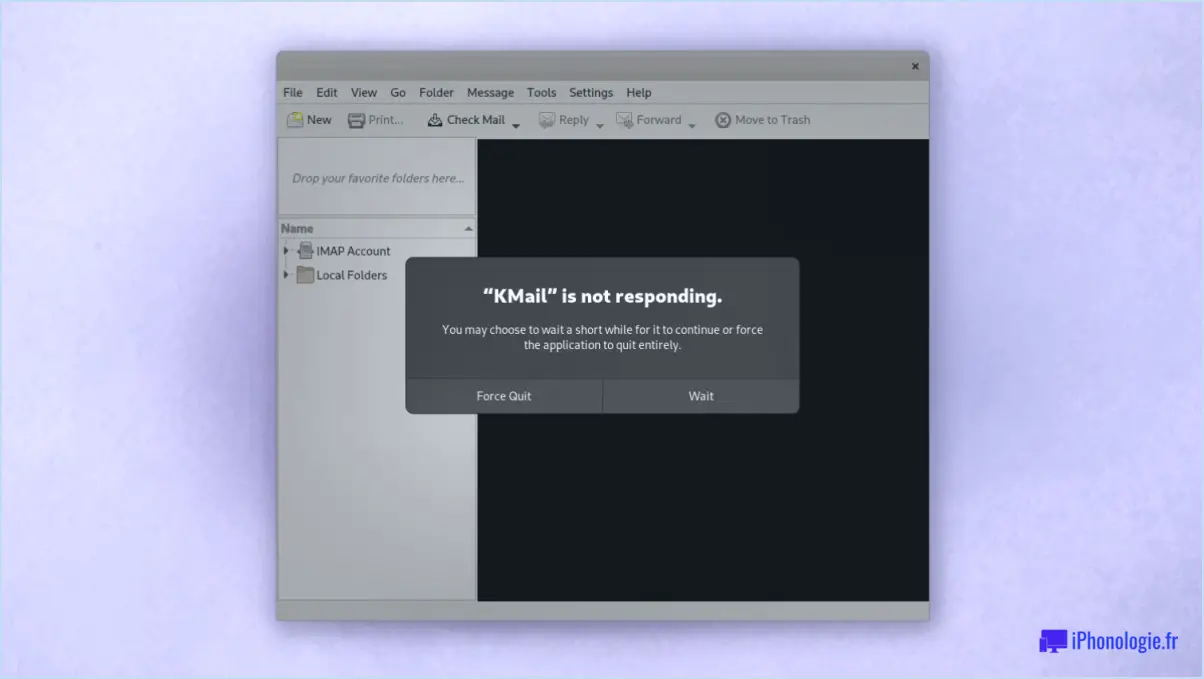Comment remettre en ligne mon Windows Live Mail?
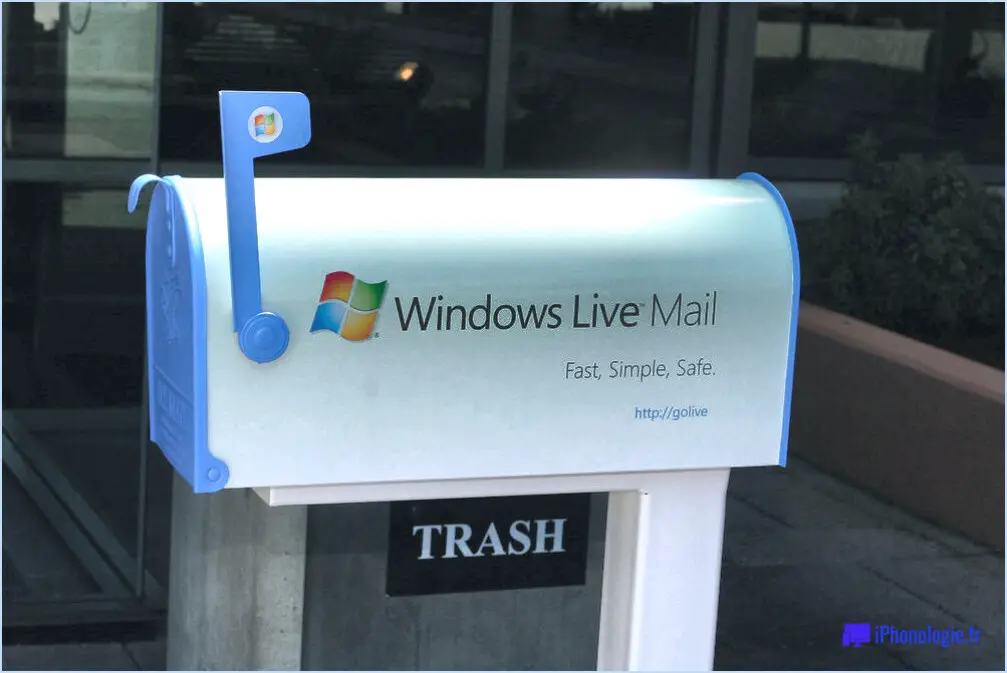
Pour remettre votre Windows Live Mail en ligne, suivez les étapes suivantes :
- Fermez Windows Live Mail: Si le programme est actuellement ouvert, fermez-le avant de procéder aux étapes de dépannage.
- Accéder au panneau de configuration: Pour commencer, allez dans le menu Démarrer et cliquez sur "Panneau de configuration". La fenêtre du panneau de configuration s'ouvre alors.
- Réseau et Internet: Dans le panneau de configuration, cliquez sur "Réseau et Internet". Cette option vous permet de gérer divers paramètres liés au réseau.
- Afficher l'état du réseau et les tâches: Après avoir sélectionné "Réseau et Internet", recherchez l'option intitulée "Afficher l'état et les tâches du réseau". Cliquez dessus pour continuer.
- Centre de réseau et de partage: Une fois que vous avez cliqué sur "Afficher l'état et les tâches du réseau", vous êtes redirigé vers le "Centre de réseau et de partage". Cette zone vous permet de gérer vos connexions réseau et de résoudre les problèmes éventuels.
- Modifier les paramètres de l'adaptateur: Dans le "Centre de réseau et de partage", localisez et cliquez sur "Modifier les paramètres de l'adaptateur". Vous obtiendrez ainsi une liste de toutes les cartes réseau disponibles sur votre ordinateur.
- Vérifier la connexion au réseau: Recherchez l'adaptateur réseau que vous utilisez actuellement pour vous connecter à l'internet. Cliquez dessus avec le bouton droit de la souris et sélectionnez "Diagnostiquer" pour effectuer un contrôle de diagnostic de la connexion.
- Suivez les étapes du diagnostic: Windows va maintenant tenter de diagnostiquer tout problème potentiel lié à votre connexion réseau. Suivez les invites et les instructions fournies pour résoudre les problèmes identifiés.
- Redémarrer Windows Live Mail: Après avoir effectué le diagnostic du réseau, rouvrez Windows Live Mail et vérifiez s'il est désormais en ligne.
Si les étapes ci-dessus ne permettent pas de remettre Windows Live Mail en ligne, il se peut qu'il y ait d'autres problèmes sous-jacents. Dans ce cas, vous devrez peut-être contacter votre fournisseur d'accès à Internet pour obtenir une assistance supplémentaire ou demander l'aide d'un technicien informatique qualifié.
Comment configurer Windows Live Mail?
Pour configurer Windows Live Mail, commencez par créer un compte Windows Live. Visitez le site Web de Windows Live et cliquez sur "Créer un compte Windows Live". Suivez les invites pour saisir vos données personnelles et créer votre compte.
Après avoir créé votre compte, téléchargez et installez le logiciel Windows Live Mail. Visitez le site web de Windows Live et cliquez sur "Télécharger Windows Live Mail". Choisissez la version appropriée pour votre système d'exploitation et suivez les instructions d'installation.
Une fois le logiciel installé, ouvrez Windows Live Mail et entrez vos informations de connexion, notamment votre adresse électronique Windows Live et votre mot de passe. Cliquez sur "Se connecter" pour accéder à votre courrier électronique.
Vous êtes maintenant prêt à utiliser Windows Live Mail pour envoyer et recevoir des courriels. Explorez les différentes fonctions et paramètres pour personnaliser votre expérience de la messagerie.
N'oubliez pas de sécuriser vos informations de connexion et de mettre régulièrement à jour votre logiciel pour des performances optimales.
Windows Live Mail est-il abandonné?
Oui, Windows Live Mail n'est plus disponible. Microsoft a officiellement mis fin à la prise en charge de Windows Live Mail le 10 janvier 2017. Comme alternative, Microsoft recommande d'utiliser soit Outlook, soit l'application Mail intégrée qui est livrée avec Windows 10. Ces clients de messagerie offrent des fonctionnalités similaires et sont conçus pour fonctionner de manière transparente avec le système d'exploitation Windows. En passant à Outlook ou à l'application Mail, les utilisateurs peuvent continuer à gérer efficacement leurs courriels tout en profitant des dernières fonctionnalités et mises à jour de sécurité.
Comment désinstaller et réinstaller Windows Live Mail dans Windows 10?
Pour désinstaller et réinstaller Windows Live Mail dans Windows 10, suivez les étapes suivantes :
- Ouvrez le menu Démarrer et sélectionnez Paramètres.
- Choisissez Système puis Apps & Fonctionnalités.
- Repérez Windows Live Mail dans la liste des programmes installés et sélectionnez Désinstaller.
- Suivez les instructions pour terminer le processus de désinstallation.
- Après la désinstallation, visitez le site web de Microsoft et téléchargez la dernière version de Windows Live Mail.
- Installez l'application téléchargée en suivant les instructions d'installation.
Comment ouvrir Windows Live Mail dans Chrome?
:**
Pour ouvrir Windows Live Mail dans Chrome, vous pouvez utiliser l'application Windows Live Mail Desktop disponible sur le Chrome Web Store. Voici un guide étape par étape :
- Lancez votre navigateur Chrome et accédez au Chrome Web Store.
- Recherchez "Windows Live Mail Desktop" dans la barre de recherche.
- Localisez l'application officielle Windows Live Mail Desktop et cliquez dessus.
- Sur la page de l'application, cliquez sur le bouton "Ajouter à Chrome".
- Une boîte de dialogue de confirmation s'affiche : sélectionnez "Ajouter l'application" pour continuer.
- Une fois l'installation terminée, vous trouverez l'application Windows Live Mail Desktop parmi vos applications Chrome.
- Cliquez sur l'icône de l'application pour lancer Windows Live Mail dans Chrome.
En suivant ces étapes, vous serez en mesure d'ouvrir Windows Live Mail dans Chrome à l'aide de l'application dédiée Windows Live Mail Desktop.
**
Quel est le meilleur substitut à Windows Live Mail?
Le meilleur remplaçant de Windows Live Mail est Mozilla Thunderbird. Ce client de messagerie gratuit et convivial constitue une alternative fiable à Windows Live Mail. Grâce à un large éventail de fonctionnalités, Thunderbird vous permet de gérer vos courriels de manière efficace et transparente. Son interface personnalisable et ses solides mesures de sécurité garantissent une expérience agréable et sécurisée de l'envoi de courriels. Thunderbird prend également en charge divers modules complémentaires, ce qui vous permet d'améliorer ses fonctionnalités en fonction de vos besoins.
Qu'est-il advenu des comptes de messagerie en direct?
Les comptes de messagerie en direct ont été abandonnés au profit du nouveau système Outlook.com service de courrier électronique. Les utilisateurs ont été encouragés à passer au nouveau service, qui offrait un certain nombre d'améliorations par rapport à la messagerie en direct.
Données vérifiées :
- Les comptes de courrier électronique en direct ont été supprimés.
- Nouveau Outlook.com service introduit.
- Les utilisateurs sont encouragés à changer de service.
- Le nouveau service offre des améliorations.
Puis-je remplacer Windows Live Mail par Outlook?
Oui, vous pouvez remplacer Windows Live Mail par Outlook. Outlook est un client de messagerie plus puissant que Windows Live Mail et offre de nombreuses fonctionnalités que ce dernier ne propose pas. De plus, Outlook est souvent inclus avec Microsoft Office ce qui peut vous éviter d'acheter Windows Live Mail séparément.
Comment sauvegarder les messages électroniques de Windows Mail?
Pour sauvegarder les messages électroniques de Windows Mail, il existe deux méthodes principales :
- Logiciel tiers : Utilisez un logiciel tiers fiable conçu pour la sauvegarde des courriels. Recherchez des applications qui prennent en charge Windows Mail et offrent des fonctionnalités telles que des sauvegardes automatisées et une restauration facile.
- Exporter les courriels dans un fichier : Vous pouvez également exporter manuellement vos courriels vers un format de fichier, tel que PST (Personal Storage Table) ou EML (Email Message). Cette option est disponible dans l'application Windows Mail.
Choisissez la méthode qui correspond à vos préférences et à vos besoins pour un processus de sauvegarde des courriels sécurisé et sans tracas.